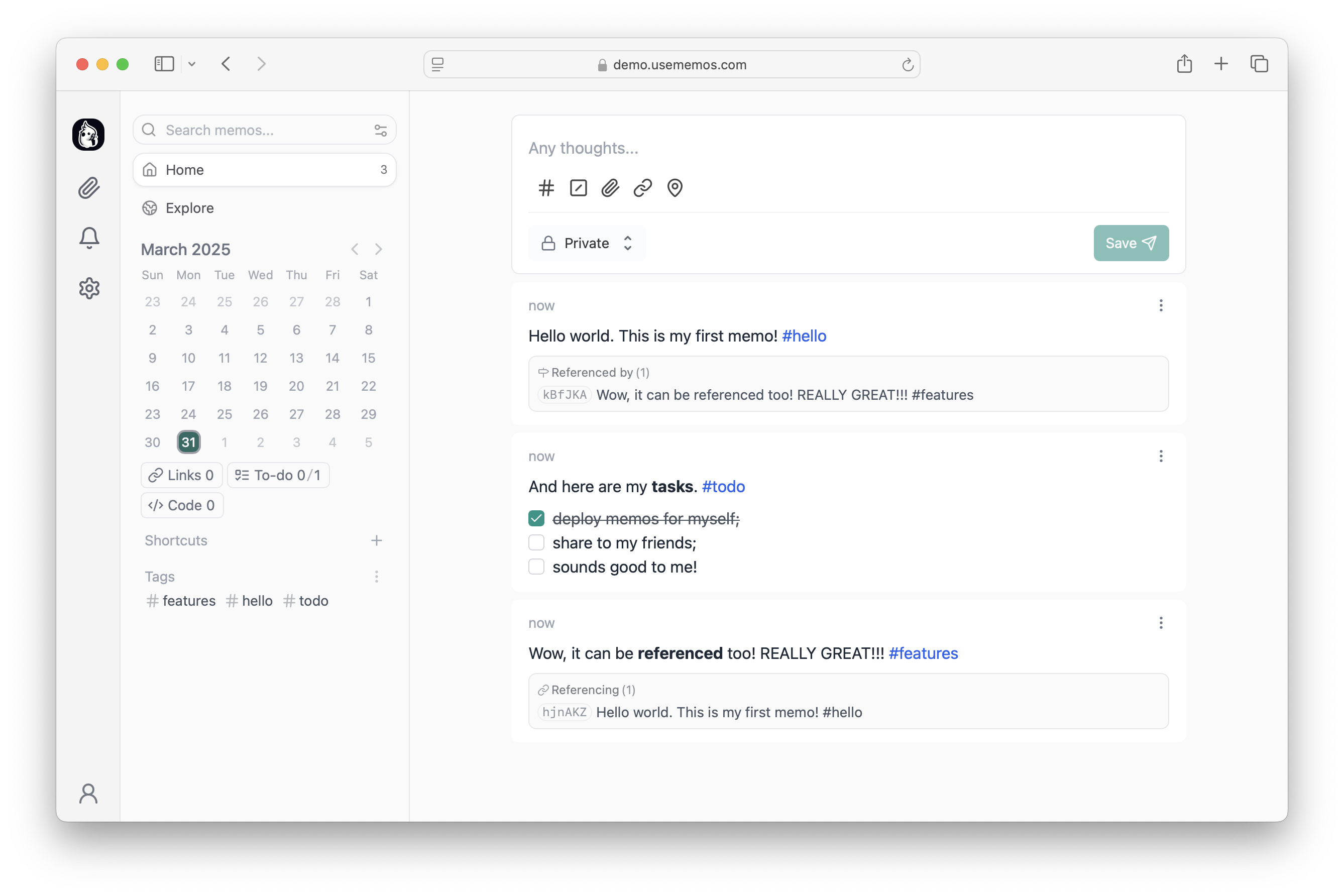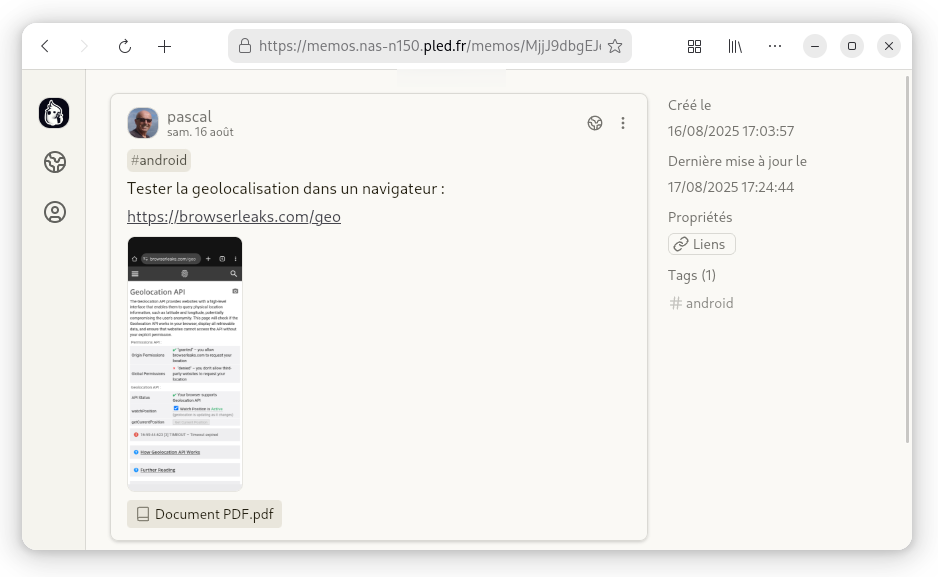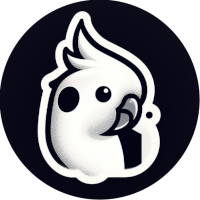
La gestion de notes est une problématique récurrente en informatique et l’on est toujours à la recherche de la solution parfaite, qui n’existe pas vraiment puisque chacun voit midi à sa porte sur le sujet d’une part, et peut aussi avoir des besoins contradictoires d’autre part.
À chacun donc de trouver sa ou ses solutions, ce ne sont pas les applications qui manquent sur le marché. La première chose à faire est d’ailleurs sans doute de définir ses besoins. Pour ma part, j’utilise deux applications différentes (Joplin et Nextcloud Notes), le seconde me permettant de partager une note par un lien web (pratique). Cela pourrait changer avec Memos…
Car j’avais aussi le besoin de pouvoir noter quelque chose rapidement, une info, une idée, un titre de bouquin, pas forcément pour la conserver dans le futur (encore que…), mais à avoir sous la main en cas de besoin, et surtout rapide à saisir.
Puisque j’ai un joli NAS désormais, et que j’apprécie la simplicité de Docker, j’ai regardé de ce qui existait de ce côté et trouvé Memos, qui sert exactement à cela :
L’interface Web est claire et bien conçue, le serveur s’installe via Docker en deux minutes, Memos semble tout à fait convenir à mes besoins. Et pas besoin d’applications spécifiques pour l’utiliser, tout se passe dans le navigateur.
Voyons voir un peu tout cela, en commençant par la solution que j’utilisais jusqu’à présent, puis à l’installation et l’utilisation de Memos.
Messagerie Signal
Pour ce besoin de prises de notes rapides, j’utilisais une appli de messagerie, Signal en l’occurrence (mais on peut faire la même chose avec Whatsapp), et aussi pour copier/coller rapidement une info ou un fichier entre le PC et le smartphone. Les applis de messagerie créent toutes un compte pour l’utilisateur, et il me servait donc pour ces petites notes rapides :
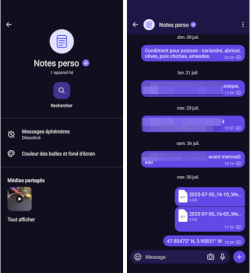
L’inconvénient, c’est que mes messages Signal sont paramétrés pour s’effacer automatiquement au bout de 6 mois. L’idée étant de ne pas avoir à les conserver ces notes, c’était la solution que j’avais choisi. Mais à l’usage, retrouver même ce genre de notes quelques mois plus tard peut s’avérer pratique.
Installation de Memos
Je cherchais donc une autre façon de faire, avec une solution à base de Docker, et je suis tombé sur Memos. L’interface claire et lisible m’a plu, la recherche par date avec le calendrier aussi, et enfin la possibilité d’ajouter un #tag pour catégoriser à minima les notes, tout cela m’a paru cohérent et répondant à mes besoins.
L’installation en mode Docker, avec l’aide de Dockge, est simplissime. Le fichier compose.yaml est d’ailleurs très court :
services:
memos:
image: neosmemo/memos:stable
container_name: memos
volumes:
- /srv/dev-disk-by-uuid-f12c345a-67e8-910/AppData/memos/:/var/opt/memos
ports:
- 5230:5230
networks: {}
On démarre, et c’est tout. Pour obtenir un accès depuis l’extérieur, j’ai procédé comme d’habitude :
- Créer un sous-domaine, soit un nouvel enregistrement de type CNAME pour le service memos, sous la forme :
memos.sous-domaine.domainevia l’interface de mon hébergeur.
- un fichier un fichier
memos.subdomain.confdansAppData/swag/nginx/proxy-confs/:
$ cat memos.subdomain.conf
server {
listen 443 ssl;
listen [::]:443 ssl;
server_name memos.nas-n150.pled.fr;
location / {
proxy_pass http://192.168.1.32:5230;
}
}
- Sans oublier d’ajouter au ficher
compose.yamlde swag le nouveau sous-domaine, afin d’obtenir le certificat letsencrypt, et pouvoir me connecter en https :
- SUBDOMAINS=nextcloud,homepage,calibre,memos
Et voilà, tout est prêt et fonctionnel.
Utilisation
Le serveur Memos étant multi-utilisateurs, on commence par se créer un compte et un mot de passe, choisir le français comme langue, choisir en thème (j’ai choisi « paper »), etc…
La prise de notes
La syntaxe est du markdown, c’est donc assez classique, tout est expliqué sur cette page. On peut créer des titres, des listes, des cases à cocher, des tableaux, etc…
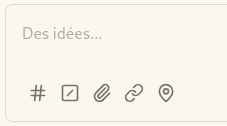
Il y a 5 petites icônes proposées par défaut pour se faciliter la vie : le premier affiche les tags existants afin de pouvoir en sélectionner, le second propose d’insérer du code ou des cases à cocher, vient ensuite les attachements, puis l’insertion de liens, et enfin la localisation si vous souhaitez l’ajouter à votre note :
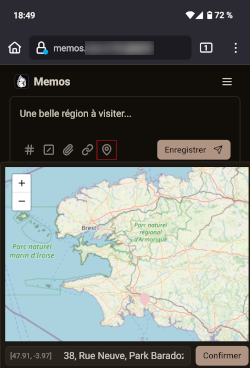
Partager une note
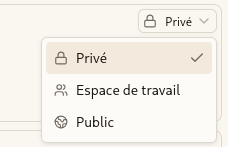
Sur la droite, on peut choisir de partager la note en la rendant publique. L’autre option, « espace de travail », doit permettre de la partager avec d’autres utilisateurs de l’instance de Memos, je ne l’ai pas testée.
Une fois « Public » sélectionné, une option « Copier le lien » apparaît dans le menu de droite :
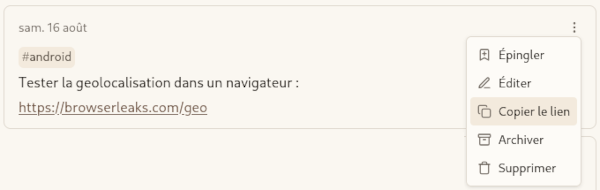
Voilà ce que donne le lien partagé d’une note contenant du texte, une image insérée et un document PDF en attachement :
Memos peut donc aussi remplacer mon utilisation de Nexcloud Notes qui ne me satisfait pas totalement. D’abord, elle nécessite une application dédiée sur le smartphone (« less is more »), et le même problème revient régulièrement : le passage du mode d’affichage de « Édition simple’ à « Édition texte enrichi » provoque un message d’erreur sur la synchronisation et affiche un conflit alors qu’aucune modification n’a été apportée à la note :
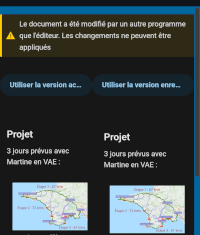
De fait, l’utilisation d’une appli web résout facilement tous ces problèmes d’affichage de texte enrichi qui semblent un peu « bugués » sur l’appli Nextcloud.
Smartphone
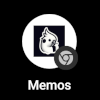
Côté smartphone, il n’y a pas d’applications dédiée, c’est une Web App (PWA) : il suffit de créer un raccourci sur le bureau avec le navigateur, en ouvrant l’URL de la page (par exemple https://memos.mondomaine.fr), puis en allant choisir « Ajouter à l’écran d’accueil » dans le menu en haut à droite.
Conclusion
Je vais voir à l’usage ce que cela donne. À priori, cela correspond bien à mon besoin. L’installation est super simple, c’est très facile d’obtenir l’accès en HTTPS grâce à swag, tout comme créer le sous-domaine. Quant à l’interface de Memos, je la trouve hyper propre, sans fioritures, très sobre, bien pensée et très efficace. Bravo aux devs !